更新された4月2024:エラーメッセージの表示を停止し、最適化ツールを使用してシステムの速度を低下させます。 今すぐ入手 このリンク
- ダウンロードしてインストール こちらの修理ツール。
- コンピュータをスキャンしてみましょう。
- その後、ツールは あなたのコンピューターを修理する.
Windows 10でデスクトップをすばやく表示する必要がある場合もありますが、開いている各アプリケーションウィンドウを最小化または細心の注意を払って移動し、レイアウトを失いたくない場合があります。 幸いなことに、デスクトップをすばやく表示して、中断したところから再開できるオプションがいくつかあります。
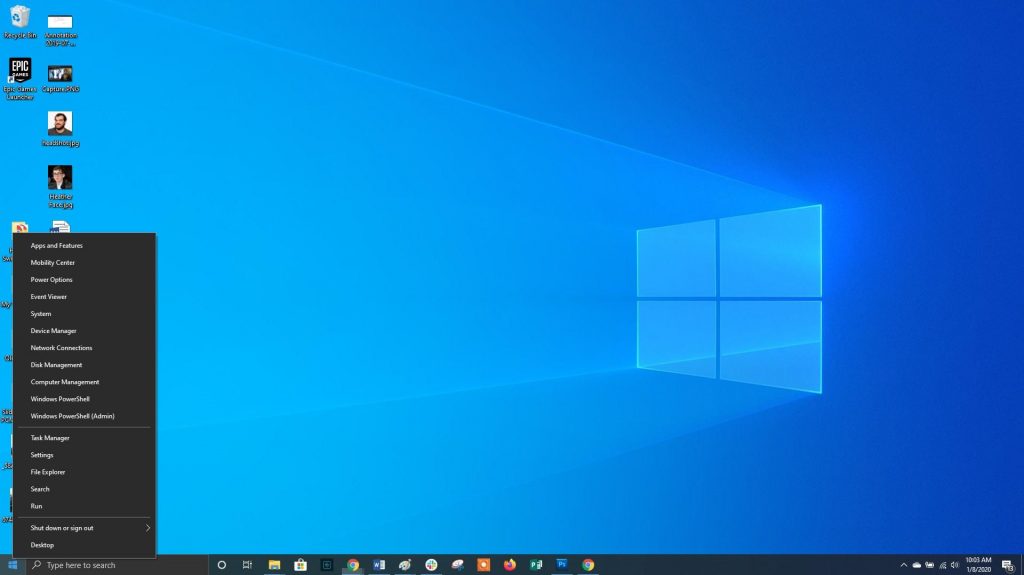
You can press the minimize button in all open windows, or you can minimize them all at the same time with a single click or a keyboard shortcut.開いているすべてのウィンドウで最小化ボタンを押すか、シングルクリックまたはキーボードショートカットを使用してすべてを同時に最小化できます。 Learn how to get to theに到達する方法を学ぶ Windows 10デスクトップ 簡単なジェスチャーで。
Win + Dキーボードショートカットの使用
Windowsキーを押しながら、物理キーボードのDキーを押すと、Windows 10がすべてを一度に最小化し、デスクトップを表示します。 If you press Win + D again, you can go back to where you were originally.もう一度Win + Dを押すと、元の場所に戻ることができます。 This method only works if a physical keyboard is connected to your computer.この方法は、物理キーボードがコンピューターに接続されている場合にのみ機能します。
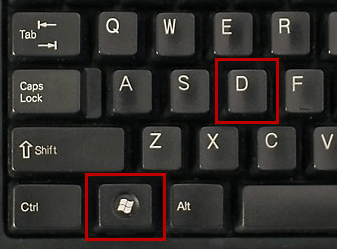
タスクバーボタンの使用
Windowsで多くのソフトウェアプログラムを使用している場合は、[デスクトップタスクバーを表示]ボタンを使用してデスクトップをすぐに開くことができます。 タスクバーボタンを使用すると、Windowsのプレゼンテーションを中断することなく、デスクトップをすばやく表示できます。
2024 年 XNUMX 月の更新:
ファイルの損失やマルウェアからの保護など、このツールを使用してPCの問題を防ぐことができるようになりました。 さらに、最大のパフォーマンスを得るためにコンピューターを最適化するための優れた方法です。 このプログラムは、Windowsシステムで発生する可能性のある一般的なエラーを簡単に修正します。完璧なソリューションが手元にある場合は、何時間ものトラブルシューティングを行う必要はありません。
- ステップ1: PC Repair&Optimizer Toolをダウンロード (Windows 10、8、7、XP、Vista - マイクロソフトゴールド認定)。
- ステップ2:“スキャンの開始PCの問題の原因である可能性があるWindowsレジストリ問題を見つけるため。
- ステップ3:“全て直すすべての問題を解決します。
[デスクトップの表示]ボタンを使用するには、タスクバーの小さな縦線をクリックします。 The vertical line is located at the right end of the taskbar.垂直線はタスクバーの右端にあります。
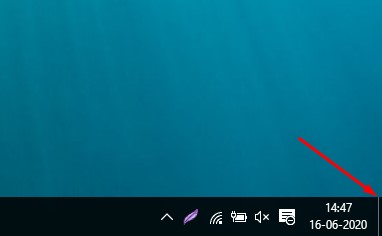
「デスクトップのピーク」機能の使用
これを知っている人はあまりいませんが、Windows10はユーザーにデスクトップを見るXNUMX番目の方法を提供します。 この映画は「AeroPeek」として知られています。 Peet at Desktop機能のおかげで、デスクトップを簡単に見ることができます。 マウスをタスクバーボタンから離すとすぐに、Windowsアプリケーションが再び表示されます。
まとめ
追加のキーを備えたマウスまたはポインティングデバイスを使用している場合は、通常、「デスクトップの表示」機能をキーに割り当てることができます。 たとえば、これを行うようにスクロールホイールの中央のボタンを構成できます。デスクトップをすばやく表示したい場合は、ボタンをクリックするだけです。 構成は、使用しているマウスユーティリティソフトウェア(またはドライバ)によって異なります。 どのように設定しても、Windows10を使用するとおそらくより効率的に感じるでしょう。
https://support.microsoft.com/en-us/help/4027090/windows-show-desktop-icons-in-windows-10
専門家のヒント: この修復ツールはリポジトリをスキャンし、これらの方法のいずれも機能しなかった場合、破損したファイルまたは欠落しているファイルを置き換えます。 問題がシステムの破損に起因するほとんどの場合にうまく機能します。 このツールは、パフォーマンスを最大化するためにシステムも最適化します。 それはによってダウンロードすることができます ここをクリック

CCNA、Web開発者、PCトラブルシューター
私はコンピュータ愛好家で、実践的なITプロフェッショナルです。 私はコンピュータープログラミング、ハードウェアのトラブルシューティング、修理の分野で長年の経験があります。 私はWeb開発とデータベースデザインを専門としています。 また、ネットワーク設計およびトラブルシューティングに関するCCNA認定も受けています。

